Häufig führen die Aktionen von Viren (seltener - überstürzte Aktionen von Benutzern) dazu, dass der Windows Task-Manager blockiert wird und nicht auf Aufrufversuche reagiert. Aus diesem Grund möchten nur wenige Leute das gesamte System neu installieren, dies ist jedoch nicht erforderlich - es gibt Möglichkeiten, den Task-Manager zurückzugeben.
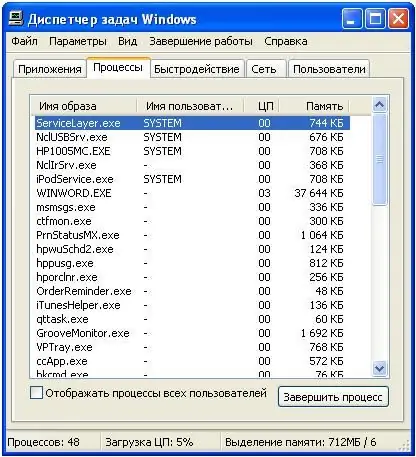
Anweisungen
Schritt 1
Am besten ersetzen Sie den blockierten Standard-Task-Manager durch das fortschrittlichere Process Explorer-Programm (https://technet.microsoft.com/ru-ru/sysinternals/bb896653), die die Funktionalität erheblich erweitert hat
Schritt 2
Wenn Sie den ursprünglichen Task-Manager zurückgeben möchten oder die Installation eines anderen nicht geholfen hat, versuchen Sie mit dem Windows-Registrierungs-Editor den Schlüssel [HKEY_CURRENT_USER / Software / Microsoft / Windows / CurrentVersion / Policies / System] zu überprüfen und falls ein DisableTaskMgr-Eintrag vorhanden ist mit einem Wert von 1 löschen Sie sie.
Schritt 3
Sie können den Task-Manager über das Gruppenrichtlinienverwaltungstool (gpedit.msc) aktivieren. Suchen Sie dort im Abschnitt "Strg + Alt + Entf-Funktionen" die Option "Task-Manager löschen" und stellen Sie sie auf "deaktiviert".






